Kijelölheti és módosíthatja a 3D szilárdtestek vagy felületek éleit.
Élek mozgatása, elforgatása és léptékezése
A 3D szilárdtesteken és felületeken található élek mozgatása, forgatása és léptékezése fogók, minialkalmazások és parancsok segítségével lehetséges.
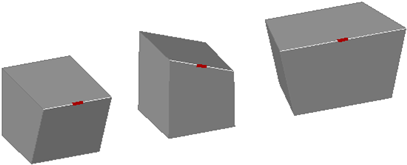
Kocka áthelyezett, elfogatott és léptékezett élekkel
A MOZGAT, a FORGAT és a LÉPTÉK parancsot ugyanúgy használhatja a 3D szilárdtestek és felületek éleinek módosítására, mint bármely egyéb objektum esetében. Az él kijelöléséhez tartsa nyomva a Ctrl billentyűt.
Ha 3D primitív test élén hajt végre mozgatási, elforgatási vagy léptékezési műveletet, a program törli a primitív test előzményeit. A test a továbbiakban már nem valódi primitív, és nem manipulálható a fogók és a Tulajdonság paletta használatával.
A lemezeken lévő élek kijelölhetők, azonban ezeken nem jelennek meg fogók. Ezeket az éleket szintén lehet mozgatni, forgatni és léptékezni.
Élmódosítási beállítások
Él húzása közben a Ctrl billentyű segítségével váltogathat a módosítási lehetőségek között.

- Szomszédos lapok hosszabbítása. Ha a Ctrl billentyű lenyomása nélkül hajtja végre egy él áthelyezését, elforgatását vagy léptékezését, a program megőrzi a közös élhosszt és a csúcsokat. Ugyanakkor előfordulhat, hogy a szomszédos lapok síkja megváltozik.
- Él mozgatása. Ha élt mozgat, forgat vagy léptékez, és az áthúzás közben egyszer lenyomja, majd felengedi a Ctrl billentyűt, akkor az él a csúcspontjai nélkül módosul. A szomszédos lapok felülete érintetlen marad, de a módosított él hossza változhat.
- Háromszögelés engedélyezése. Ha él mozgatása, forgatása vagy léptékezése esetén a húzási művelet közben kétszer lenyomja (és felengedi) a Ctrl billentyűt, akkor az él és a csúcspontjai is módosulnak. (Ez a viselkedés nem különbözik attól, mint amikor nem nyomja le a Ctrl billentyűt.) Ugyanakkor ha a szomszédos lapok többé már nem fekszenek vele azonos síkon, a program háromszögekre bontja (2 vagy több, háromszög alak sík lapra bontja) azokat.
Ha a Ctrl billentyűt harmadszorra is lenyomja (és felengedi), a módosítás visszatér az első lehetőséghez, azaz mintha le sem nyomta volna a Ctrl billentyűt.
Élek törlése
A következő eljárások valamelyikét használva olyan éleket is törölhet, amelyek teljesen kettéosztanak 2 azonos síkba eső lapot:
- Válassza ki az élt, majd nyomja le a Delete billentyűt.
- Válassza ki az élt, majd adja ki a RADÍR parancsot.
3D szilárdtestek lekerekítése és letörése
A 3D szilárdtestek éleit lekerekítheti vagy letörheti az ÉLLEKEREKÍT és az ÉLLETÖR eszközzel.
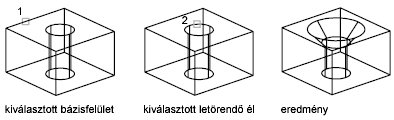
A lekerekítési és a letörési fogók segítségével módosíthatja a lekerekítés sugarát, illetve a letörés távolságát. Az alapértelmezett lekerekítési sugarat a FILLETRAD3D rendszerváltozó határozza meg.
Élek színezése
Az él kiválasztásával és a Szín tulajdonság Tulajdonságok palettán történő módosításával módosíthatja egy 3D objektum szélének a színét.
Élek másolása
A 3D szilárdtest objektumok élei külön-külön másolhatók. A program az éleket vonalként, ívként, körként, ellipszisként vagy spline-görbeként másolja.
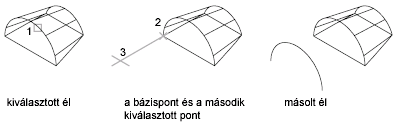
Két pont megadása esetén az első pontot bázispontként használja a program, és egy másolatpéldányt helyez el ezen bázisponthoz képest. Ha csak egy pontot ad meg, majd lenyomja az Enter billentyűt, a program az eredeti kijelölési pontot használja bázispontként. A következő pontot elmozdulási pontként használja a rendszer.